Nguyên nhân và cách khắc phục lỗi âm thanh YouTube không đồng bộ với video
“Tôi đang xem một video trên YouTube, nhưng âm thanh và hình ảnh không đồng bộ, khiến những người trong video không thể nói được phải làm gì.”
Đây không phải là vấn đề chúng ta có thể dễ dàng bỏ qua. Ngay cả khi hình ảnh mượt mà, âm thanh không đồng bộ có thể khiến toàn bộ video trông giật cục và gây mất tập trung khi xem.
Vậy, nguyên nhân nào gây ra Âm thanh YouTube không đồng bộ với videoTrong bài viết này, chúng tôi sẽ liệt kê tất cả các khả năng có thể xảy ra với đường truyền hiện tại và dựa trên đó, hướng dẫn bạn cách triển khai giải pháp trên điện thoại hoặc máy tính. Ngay cả khi video bạn đang chọn bị lỗi, chúng tôi vẫn có cách giúp bạn khắc phục.

NỘI DUNG TRANG
- Phần 1. Tại sao âm thanh YouTube của tôi không đồng bộ với video
- Phần 2. Cách khắc phục lỗi âm thanh YouTube không đồng bộ trên iPhone và Android
- Phần 3. Cách khắc phục lỗi âm thanh YouTube không đồng bộ trên Windows và macOS
- Phần 4. Phần thưởng: Phần mềm sửa video tốt nhất để sửa âm thanh trên video
- Phần 5. Câu hỏi thường gặp về Âm thanh YouTube không đồng bộ với Video
Phần 1. Tại sao âm thanh YouTube của tôi không đồng bộ với video
Vấn đề âm thanh YouTube không đồng bộ với video khá phổ biến. Nhiều người dùng đã gặp phải tình huống tương tự. Dựa trên kết quả kiểm tra thực tế và phản hồi của bạn, chúng tôi đã tổng hợp một số điểm có khả năng gây ra lỗi cao nhất. Bạn có thể kiểm tra theo các mục sau để xem có điểm nào phù hợp với tình huống của mình không.
Có một lỗi trong chính video
Trước tiên, bạn có thể thử phát nội dung khác trên nền tảng YouTube để xem có vấn đề tương tự không. Nếu các video khác hoạt động bình thường, thì có thể video hiện tại đã xảy ra lỗi. Điều này có thể do lỗi chỉnh sửa của người sáng tạo hoặc lỗi nền tảng khi tải video lên.
Sự cố với nền tảng YouTube
Nếu bạn đang sử dụng phiên bản YouTube cũ hơn, bạn có thể gặp phải một số lỗi, chẳng hạn như âm thanh YouTube không đồng bộ. Cũng có thể YouTube hiện đang chạy chậm.
Có sự chậm trễ trong mạng của bạn
Nếu mạng bạn đang kết nối khi phát video có kết nối internet chậm hoặc không ổn định, điều này có thể khiến nội dung trực tuyến không được tải đúng cách. Lúc này, khả năng cao là âm thanh YouTube bị mất đồng bộ.
Bạn đang kết nối với thiết bị Bluetooth
Khi sử dụng Bluetooth để truyền dữ liệu, bạn có thể gặp phải tình trạng trễ tín hiệu. Vấn đề này đặc biệt dễ nhận thấy với tai nghe và loa Bluetooth. Do đó, nếu bạn đang nghe âm thanh video từ YouTube qua thiết bị Bluetooth, bạn có thể gặp sự cố đồng bộ âm thanh YouTube.
Thiết bị của bạn đang bị trễ
Nếu thiết bị của bạn có quá nhiều ứng dụng chạy nền, rất có thể thiết bị sẽ bị lag và gây ra hiện tượng trễ âm thanh YouTube. Một nguyên nhân khác là bộ nhớ đệm của phần mềm YouTube trên thiết bị quá nhiều, khiến thiết bị không hoạt động mượt mà.
Phần 2. Cách khắc phục lỗi âm thanh YouTube không đồng bộ trên iPhone và Android
Có nhiều giải pháp khác nhau cho các thiết bị khác nhau. Hãy bắt đầu với điện thoại di động.
Khởi động lại điện thoại của bạn
Khởi động lại điện thoại là giải pháp nhanh nhất nếu ứng dụng hoặc thiết bị YouTube của bạn gặp lỗi tạm thời hoặc trục trặc. Phương pháp này cũng áp dụng cho máy tính bảng.
Xóa bộ nhớ đệm của YouTube
Chúng tôi đã đề cập rằng quá nhiều bộ nhớ đệm YouTube có thể dẫn đến hiện tượng giật lag và trễ âm thanh/video. Bạn có thể buộc đóng ứng dụng YouTube trước khi xóa bộ nhớ đệm. Hãy lấy điện thoại Android làm ví dụ.
Sau đây là cách xóa bộ nhớ đệm YouTube trên điện thoại của bạn.
Bước 1. Đóng ứng dụng YouTube. Mở Cài đặt trên máy tính để bàn của bạn.
Bước 2. Chọn Quản lý ứng dụngvà chọn YouTube từ menu.
Bước 3. Nhấn vào Xóa dữ liệu > Xóa bộ nhớ cache. Mở YouTube và thử phát lại video khi nó kết thúc.
Lời khuyên: Nếu khởi động lại không giải quyết được vấn đề, hãy kiểm tra xem bạn có cần cập nhật ứng dụng YouTube hiện tại hay không.
Nếu sự cố vẫn tiếp diễn, hãy gỡ cài đặt ứng dụng và tải xuống ứng dụng mới từ cửa hàng ứng dụng.
Điều chỉnh thiết bị Bluetooth
Bạn có thể thử đặt tai nghe hoặc thiết bị Bluetooth gần điện thoại. Làm như vậy sẽ đảm bảo thiết bị của bạn ở chế độ độ trễ thấp. Hãy thử ngắt kết nối Bluetooth và phát video bằng loa điện thoại.
Thay đổi kết nối Internet của bạn
Bạn có thể thử đổi sang kết nối WiFi ổn định hơn hoặc bật mạng dữ liệu di động. Sau đó, phát lại video. Giải pháp này cũng giải quyết được vấn đề. video không phát trên iPhone.
Phần 3. Cách khắc phục lỗi âm thanh YouTube không đồng bộ trên Windows và macOS
Nếu bạn đang sử dụng phiên bản web của YouTube trên máy tính, vui lòng tham khảo giải pháp được cung cấp trong phần này.
Vô hiệu hóa tăng tốc phần cứng
Nếu bạn sử dụng Google Chrome hoặc Firefox, hãy cân nhắc tùy chọn tăng tốc phần cứng gây ra độ trễ âm thanh và video trên YouTube.
Sau đây là cách tắt tính năng tăng tốc phần cứng trong trình duyệt của bạn.
Trên Chrome
Bước 1. Mở trình duyệt của bạn. Nhấp vào Cài đặtvà tìm thấy Nâng cao tab ở bên trái màn hình.
Bước 2. Chọn Hệ thống từ danh sách mở rộng. Sau đó, tắt Sử dụng tăng tốc phần cứng khi có sẵn.
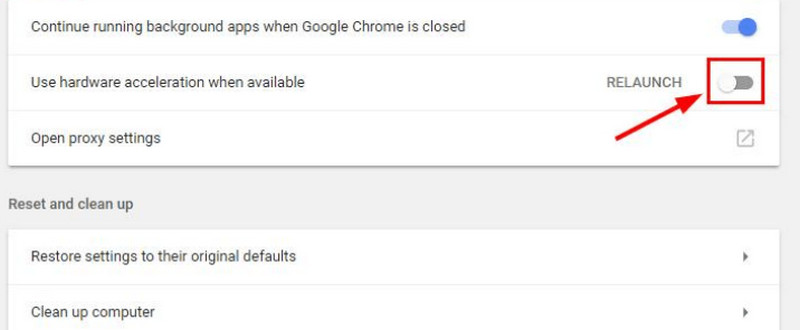
Nếu bạn không thể mở video trên trình duyệt của mình, hãy nhấp vào và chúng tôi sẽ chỉ cho bạn cách khắc phục sự cố không phát video trên Chrome.
Trên Firefox
Bước 1. Khởi chạy Firefox. Nhấp vào Thực đơn biểu tượng và chọn Tùy chọn.
Bước 2. Điều hướng đến Hiệu suất phần. Vô hiệu hóa Sử dụng cài đặt hiệu suất được đề xuất và Sử dụng tính năng tăng tốc phần cứng khi có sẵn.
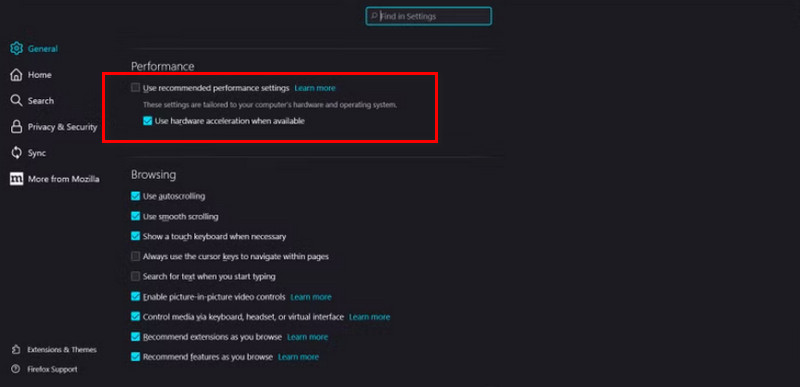
Cập nhật phần mềm YouTube
Nếu bạn đang sử dụng ứng dụng YouTube trên máy tính, hãy đảm bảo ứng dụng đã được cập nhật lên phiên bản mới nhất. Nếu vẫn không phát video mượt mà, hãy gỡ cài đặt và cài đặt phiên bản mới.
Thay đổi mạng bạn đang kết nối
Cách này hoạt động tương tự như trên điện thoại. Hãy kết nối máy tính của bạn với một mạng khác ổn định hơn. Cách này sẽ giải quyết hiệu quả vấn đề phát video chậm hoặc trễ âm thanh/video.
Phần 4. Phần thưởng: Phần mềm sửa video tốt nhất để sửa âm thanh trên video
Bây giờ, có một tình huống khác là chỉ một video nhất định gặp vấn đề về độ trễ âm thanh và hình ảnh khi phát. Khi đó, bạn cần xem xét có vấn đề gì đó với video đó không.
Không sao cả. Vidmore Video Fix sẽ giúp bạn khắc phục mọi vấn đề. Nó có thể dễ dàng sửa các video bị hỏng từ điện thoại di động, máy tính, máy ảnh, máy bay không người lái và các thiết bị khác. Bất kể tệp của bạn không thể phát, âm thanh bị lỗi, hình ảnh bị mờ hay âm thanh quá nhỏ; Vidmore Video Fix sẽ khôi phục video về trạng thái hoàn hảo.
Sau đây là cách sửa video bị hỏng bằng Vidmore Video Fix.
Bước 1. Tải xuống và cài đặt Vidmore Video Fix trên máy tính của bạn. Chuẩn bị một video mẫu. Video này phải có cùng định dạng với video bị hỏng.
Bước 2. Vào giao diện chính của Vidmore Video Fix. Nhấp vào nút dấu cộng màu đỏ để thêm video bị hỏng. Tiếp theo, nhấp vào nút dấu cộng màu xanh để tải lên video mẫu.

Bước 3. Khi hai video được tải xong, hãy nhấp vào Sửa.

Cuối cùng, bấm Xem trước để kiểm tra video đã sửa. Để tải xuống, hãy chọn Tiết kiệm.

Phần 5. Câu hỏi thường gặp về Âm thanh YouTube không đồng bộ với Video
Tại sao âm thanh trên YouTube TV không khớp?
Nguyên nhân trực tiếp nhất là do kết nối internet của bạn kém. Bạn có thể đổi sang mạng WiFi ổn định hơn để video có thể phát mượt mà hơn.
Tại sao chỉ có YouTube của tôi bị chậm?
Có thể thiết bị của bạn đang gặp sự cố chậm hoặc ứng dụng YouTube của bạn có quá nhiều bộ nhớ đệm. Để kiểm tra, bạn có thể thử xóa bộ nhớ đệm, tắt các ứng dụng khác và khởi động lại YouTube.
Tại sao âm thanh trên YouTube TV không đồng bộ?
Vui lòng kiểm tra xem YouTube bạn đang sử dụng có phải là phiên bản mới nhất hay không. Nếu không, vui lòng cập nhật ứng dụng ngay lập tức.
Phần kết luận
Cho dù bạn đang trải nghiệm Âm thanh YouTube không đồng bộ với video Trên điện thoại hoặc máy tính, bài viết này có các giải pháp có thể giúp bạn. Nếu bạn thấy video hiển thị bị lỗi sau khi kiểm tra, hãy làm theo hướng dẫn trong bài viết và sử dụng Vidmore Video Fix để sửa video.



